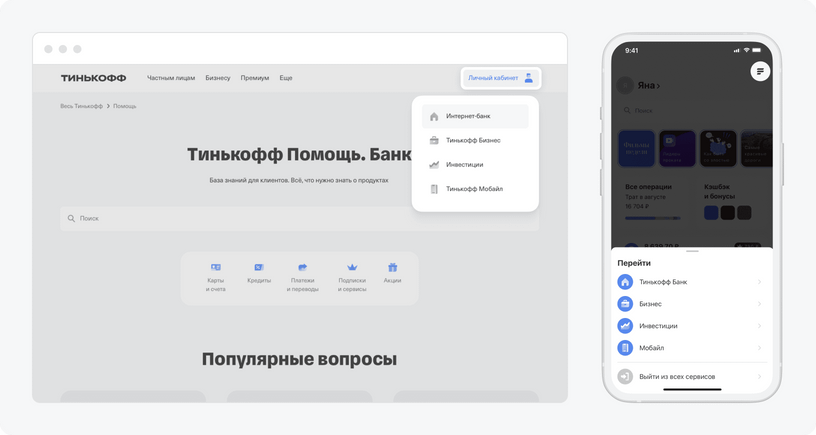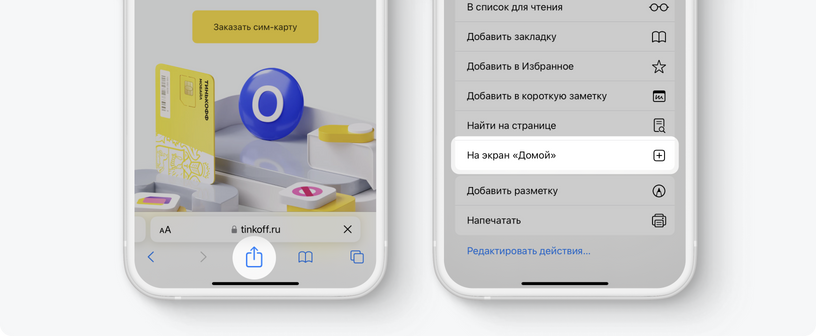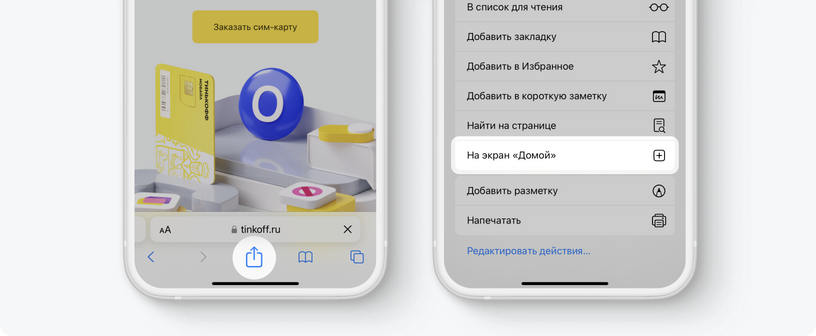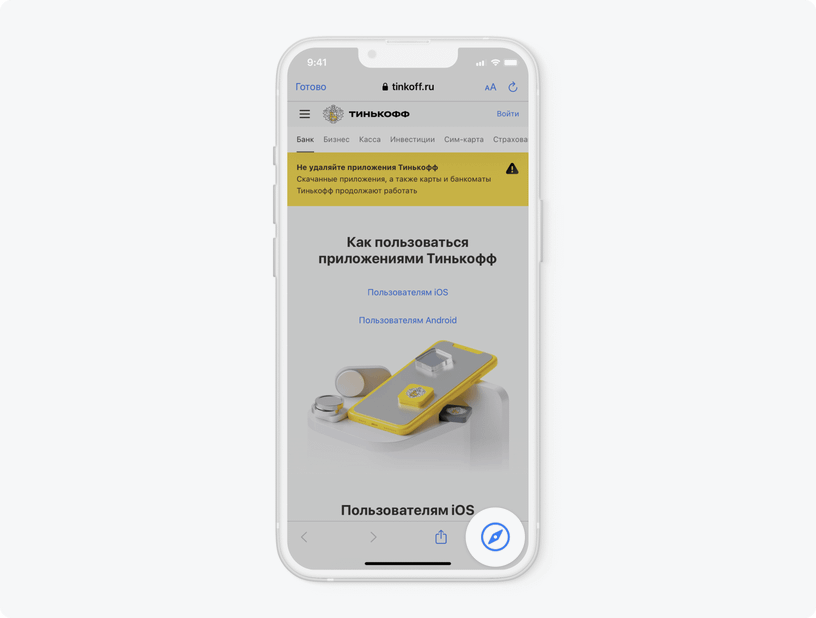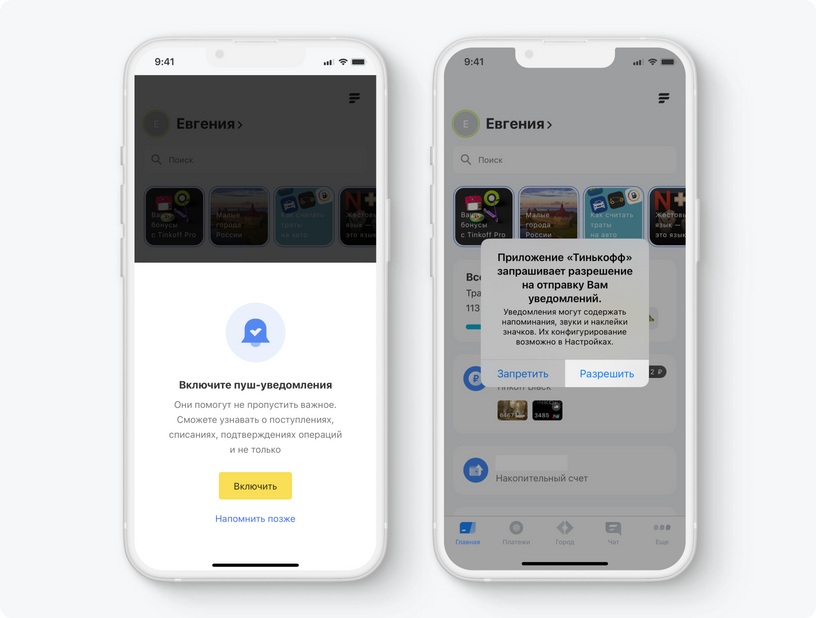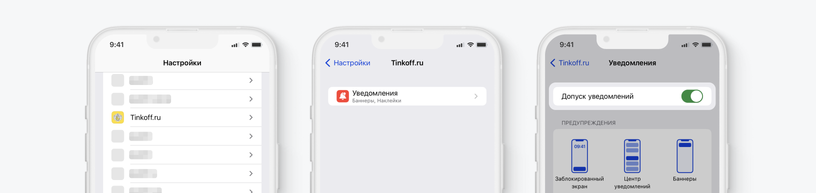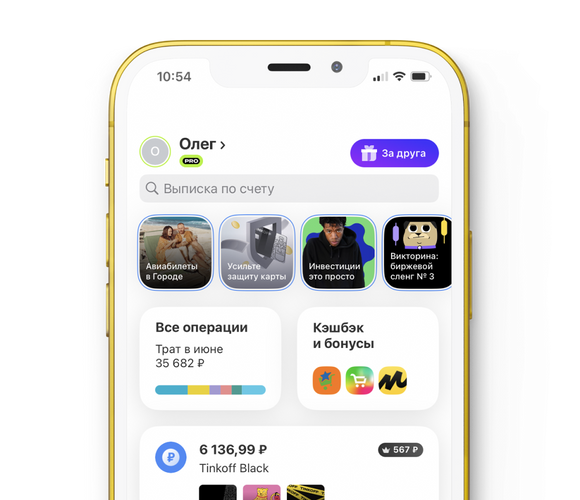Для чего нужен личный кабинет на tinkoff.ru?
В личном кабинете можно управлять всеми продуктами Тинькофф, которые у вас оформлены, связаться с сотрудником поддержки в чате или оформить новый продукт.
У бизнес-линий Тинькофф разные личные кабинеты:
Чтобы быстро переключаться между личными кабинетами, в правом верхнем углу нажмите на три полоски или значок профиля. Затем выберите кабинет, в который хотите перейти.